Šajā rokasgrāmatā aplūkosim piecas svarīgākās pogas, kas atrodas Adobe Premiere Pro CC laika līnijas galvenē. Šīs funkcijas ir ļoti svarīgas efektīvai videoklipu rediģēšanai un atvieglo importēto secību apstrādi, klipu izlīdzināšanu un marķieru un īpašo iestatījumu pārvaldību. Izmantojot šīs funkcijas, varat labāk organizēt savus projektus un ātrāk tos rediģēt.
Galvenie secinājumi
- Izpratne par piecām galvenajām laika līnijas pogām.
- Efektīva ligzdošanas un izlīdzināšanas funkciju izmantošana.
- Pārskats par marķieru funkcijām un to lietošanu.
- Pielāgojumi, izmantojot uzgriežņu atslēgu, lai uzlabotu lietotāja saskarni.
Pakāpeniski norādījumi
Vispirms ir svarīgi izprast marķieri savā secībā. Varat turēt nospiestu peles kreiso pogu, lai pārvietotu marķieri pa kreisi vai pa labi. Varat arī vienkārši noklikšķināt tieši pozīcijas laukā un manuāli ievadīt konkrētu laiku.
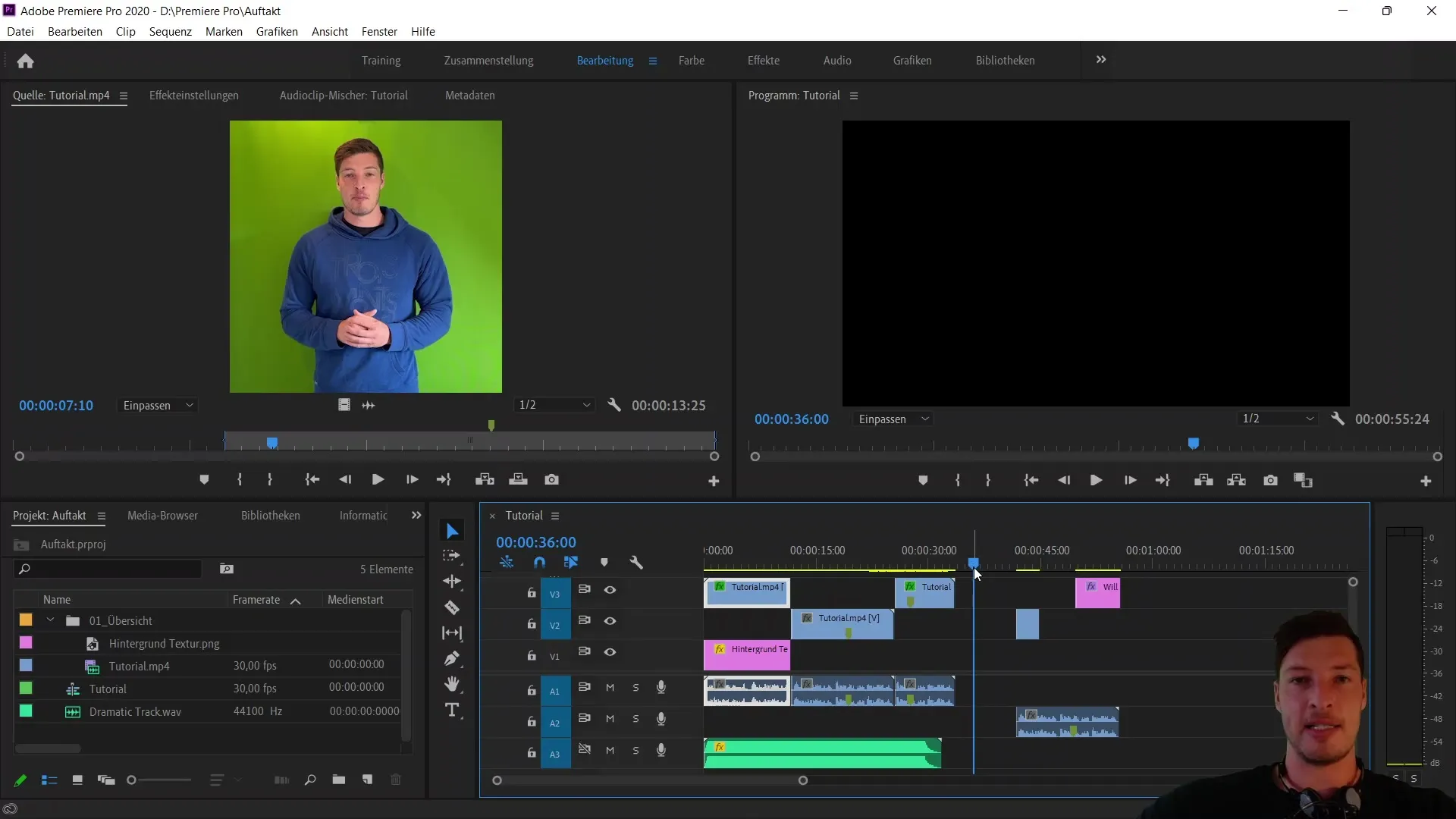
Piemēram, ja ievadīsiet "36 sekundes" un noklikšķiniet ārpus lauka, marķieris tiks pārvietots uz šo laiku. Šis ir vienkāršs solis, lai sekotu līdzi rediģēšanai.
Tagad pāriesim pie pirmās pogas, kas kontrolē, kā tiek apstrādātas importētās sekvences. Varat izvēlēties, vai sekvence tiek importēta kā "ung", kas nozīmē, ka tā aizņem tikai vienu audio un vienu video celiņu. Alternatīvi sekvenci var importēt arī tās sākotnējā formā. Ilustrēsim to ar piemēru.
Izveidojiet jaunu sekvenci, piemēram, ar nosaukumu "Sekvence 05". Ja aktivizēsiet pogu un importēsiet mācību sekvenci, tā tiks parādīta tikai ar audio un video celiņu. Tomēr, ja deaktivizēsiet pogu, tiks importēti visi sākotnējie sekvences slāņi.
Nākamā poga ir magnēts, kas aktivizē izlīdzināšanas funkciju. Ja to aktivizēsiet un pārvietosiet klipus laika joslā, tie "pieķersies" attiecīgajās pozīcijās. Tas nozīmē, ka klipi būs precīzi izlīdzināti citu klipu beigās vai sākumā un pie marķieriem.
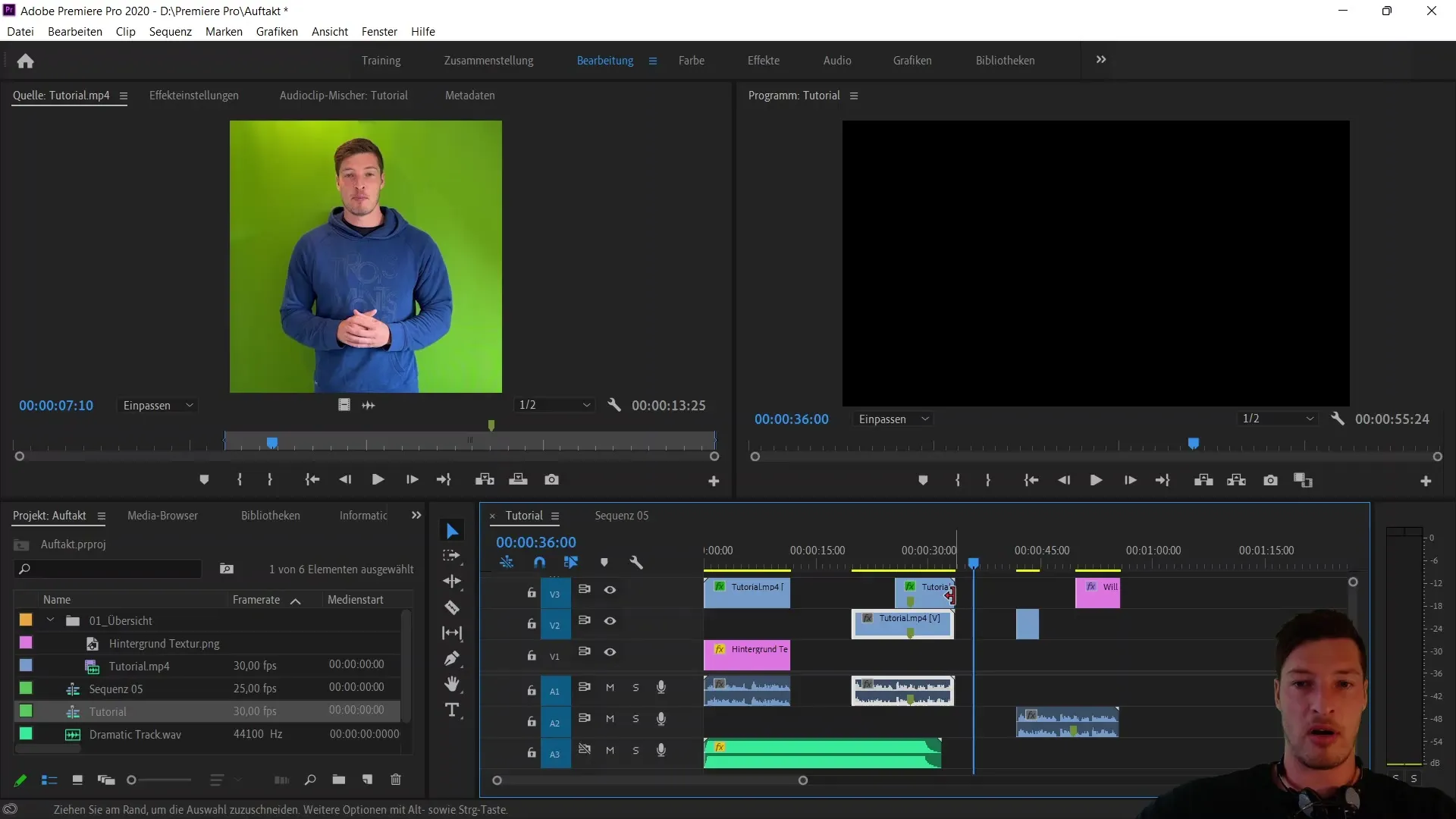
Ja magnēts ir izslēgts, varat brīvi un individuāli pārvietot klipus, nodrošinot precīzu kontroli. Šī funkcija ir īpaši noderīga, ja klipu precīzai izvietošanai pievēršat lielu uzmanību.
Trešā poga ietekmē klipu atlasi. Ja tā ir aktivizēta, tā nosaka, ka audio un video faili tiek uzskatīti par vienu failu. Tas ir svarīgi, ja vēlaties nodrošināt, lai audioieraksti paliktu sinhronizēti ar video.
Ja šo pogu deaktivizēsiet, tiks atzīmēts tikai video ieraksts. Tas nozīmē, ka pārvietošanas laikā ietekmēsiet tikai video slāni, bet audio slānis paliks neatkarīgs. Šeit ir svarīgi pievērst uzmanību sinhronizācijai.
Ceturtā poga ir atbildīga par marķieru iestatīšanu. Šī funkcija ļauj iestatīt marķierus noteiktos sekvences punktos, kas var palīdzēt rediģēšanas laikā. Varat vienkārši izmantot saīsni "M" vai iestatīt marķieri izvēlnē.
Marķieri ir īpaši noderīgi, lai ātri atrastu noteiktus punktus sekvencē. Varat arī izmantot "Ctrl + Z", lai viegli atceltu marķierus.
Pēdējā poga ir uzgriežņu atslēga. Šeit varat veikt dažādus īpašus iestatījumus, lai optimizētu darba pieredzi. Piemēram, varat paslēpt videoklipu nosaukumu rādīšanu klipā, kas var nodrošināt labāku pārskatu.
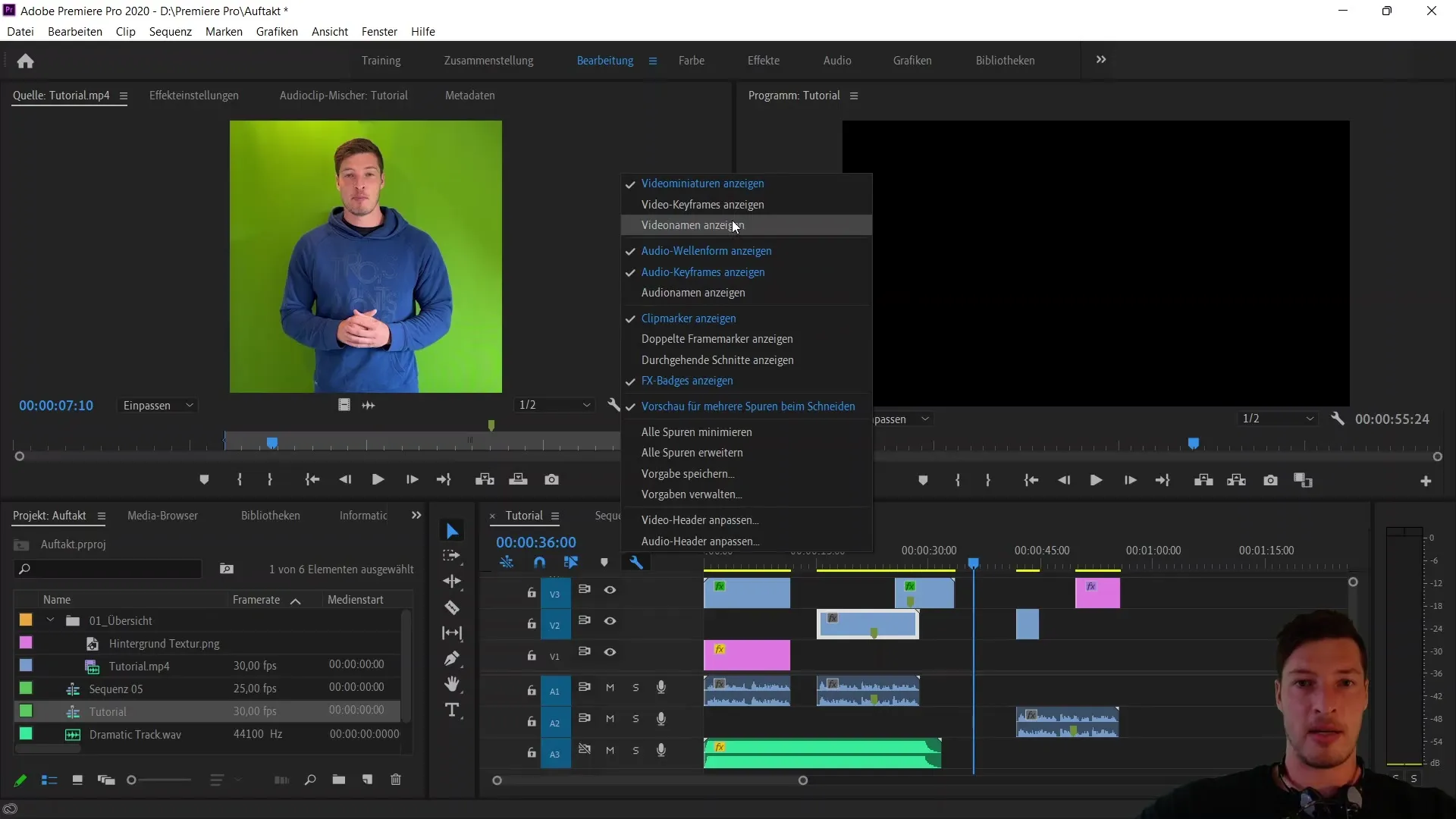
Ieteicams saglabāt redzamus videoklipu nosaukumus tik ilgi, cik to atļauj klipa garums. Taču gadījumos, kad klipi ir ļoti īsi, var būt lietderīgi slēpt nosaukumus, lai atbrīvotu vietu izkārtojumā.
Kopsavilkums
Šajā rokasgrāmatā jūs uzzinājāt, kā darbojas piecas galvenās pogas Adobe Premiere Pro CC laika joslā. Izpratne par šīm funkcijām palīdzēs jums optimizēt rediģēšanas procesus un strādāt efektīvāk.
Biežāk uzdotie jautājumi
Kāda ir pirmās pogas funkcija?Tā nosaka, kā tiek apstrādātas importētās sekvences - vai nu kā vienkārši celiņi, vai to sākotnējā formā.
Kā magnēts palīdz darbam laika līnijā? Magnēts aktivizē izlīdzināšanas funkciju, lai klipi tiktu pieslēgti attiecīgajās pozīcijās.
Kas notiek, ja saistītā atlase ir atspējota? Audio un video celiņi tiek apstrādāti neatkarīgi, kas var izraisīt desinhronizāciju.
Kā iestatīt marķieri? Marķieri var iestatīt, izmantojot saīsni "M" vai izvēlni pašreizējā pozīcijā.
Ko es varu regulēt ar uzgriežņu atslēgu? Šeit jūs varat veikt īpašus iestatījumus, piemēram, ieslēgt vai izslēgt video nosaukumu rādīšanu klipā.


